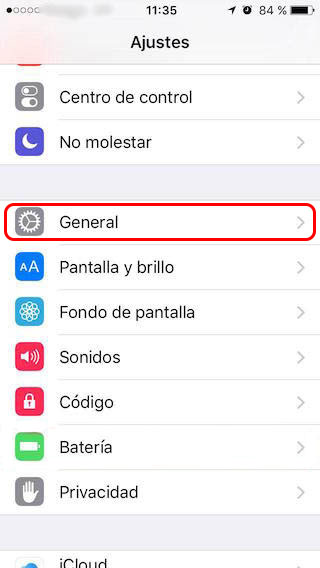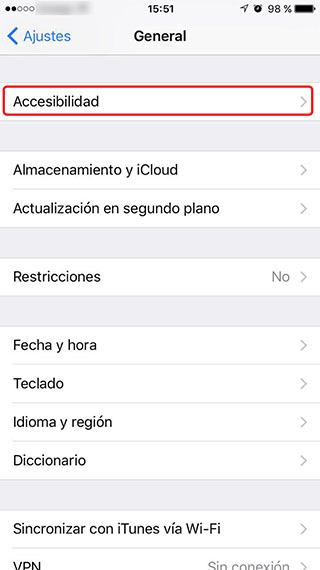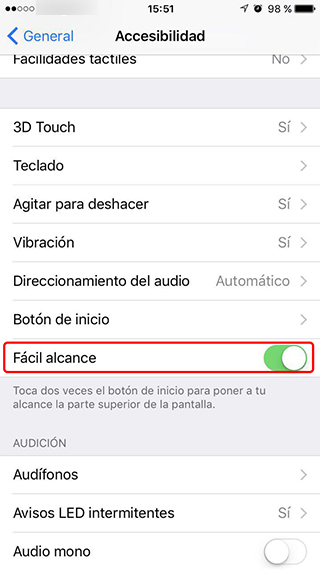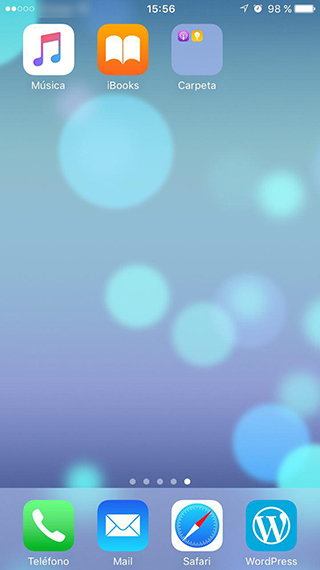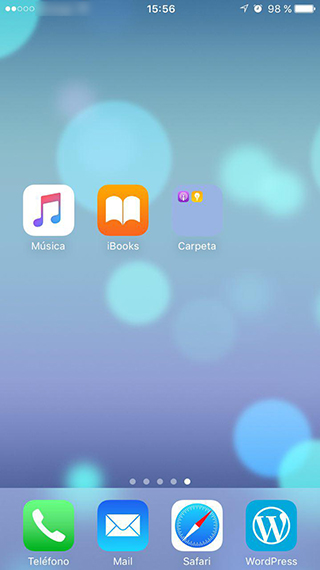として アップル 彼を投げていると 新しい携帯電話, 私たちが見たその 画面 彼らが拡大されています。, 現在の表示します。 4.7 インチ ため、 iPhone 7, と 5.5 インチ ため、 iPhone 7 プラス.
画面上のこれらの寸法のため, ビットになります。 複雑です 我々 のデバイスを使用して、 1 つの手, 場合は特に上押す必要が、 反対側の画面の角.
ため 解決するには これ 問題 発生 到達可能性 (簡単にアクセスできます。). 到達可能性は一つ 関数, そのオペレーティング システム iOS の最新バージョンでアップルによって実行, だから何なのですか 有効 画面の上部で下車します。 に、 下の部分 同じの, ことができるかもしれないと その領域でを押す フォームの 簡単に.
有効にしてあなたの iPhone の可到達性の機能を使用する方法
機能を使用する前に 到達可能性 それを持っていることを保証します。 アクティブ化. これを行うに, 次の手順をに従ってください。:
ステップ 1. アイコンをクリックします。 設定.
ステップ 2. 設定画面で, 選択します。 一般的な.
ステップ 3. 次の画面で, スクロール 少しだけ ダウン オプションを選択 アクセシビリティ.
ステップ 4. 最後に, 次のウィンドウのオプションで, ve ダウン オプションを表示するには 簡単にアクセスできます。. オンにしている場合, ある場合 到達可能性 アクティブ化. それはつまり場合, それをアクティブにします。.
さあ今からいただきます 一部上司への簡単アクセス 携帯電話モバイル iPhone を使用しているときの 片方の手で. これを行うに, ときは、 任意の画面, どこ, トップである領域をクリックして あなたが得ることができません。 快適, 単に プレス, 軽度または 優しく, 、 [スタート] ボタン (ホーム), 2 回, 何が起こるかが表示されます、. 紹介します。 その後、.
携帯電話モバイル iPhone 表わすイメージのように見えることを想像します。, 片方の手で, いずれかをクリックして、 アイコン しています。 ページのトップへ. IPhone のような 6, 6 プラス, 7 と 7 寸法プラス 管理可能な通常 ときに片方の手でこのテーマ, ための使用 到達可能性, クリックして、 非常にソフトなタッチで 2 回スタート ボタン, 、 下画面の上部 我々 はそれを達することができるので、.
この方法では, ような場合でも, 原則的に, 現在の iPhone の大画面, またこれがあります。 機能 の 簡単にアクセスできます。, 私たち アクセスが容易になります 詳細画面の部分 リモート 当社の指, 我々 を使うとき、 携帯電話 と 1 つの手.

















 iOS
iOS